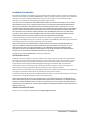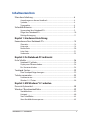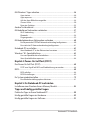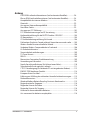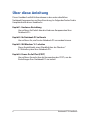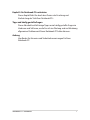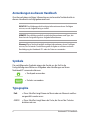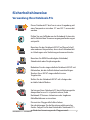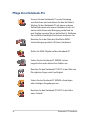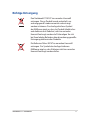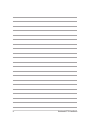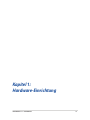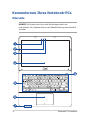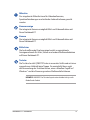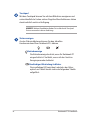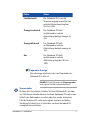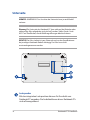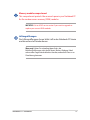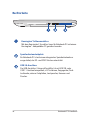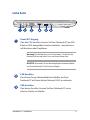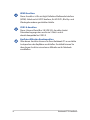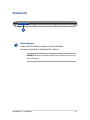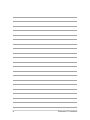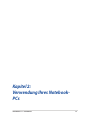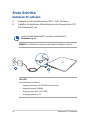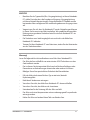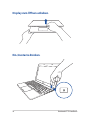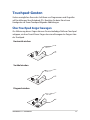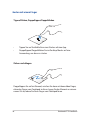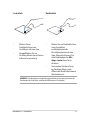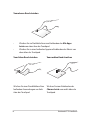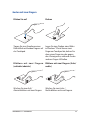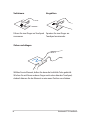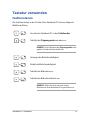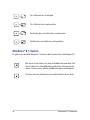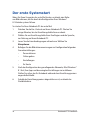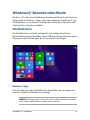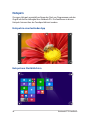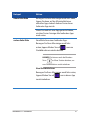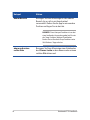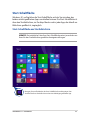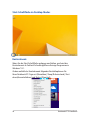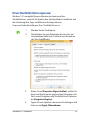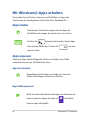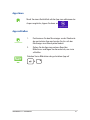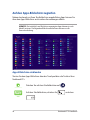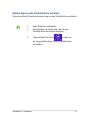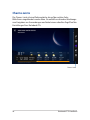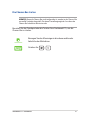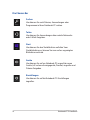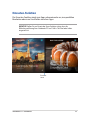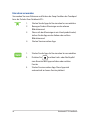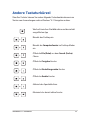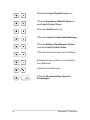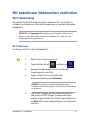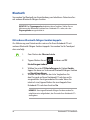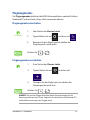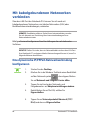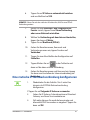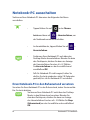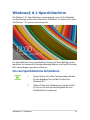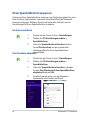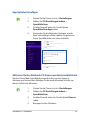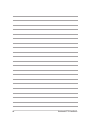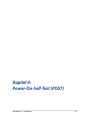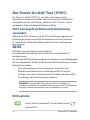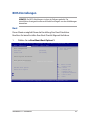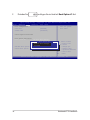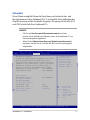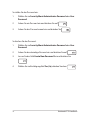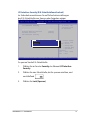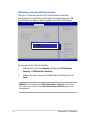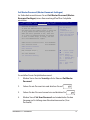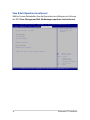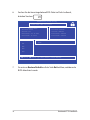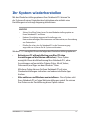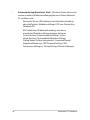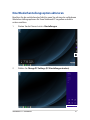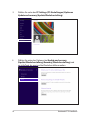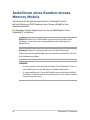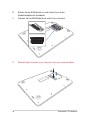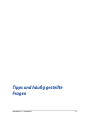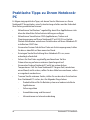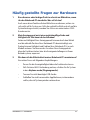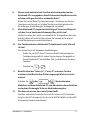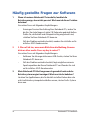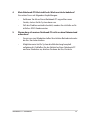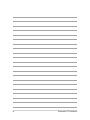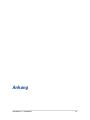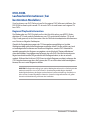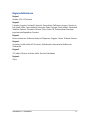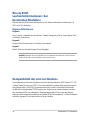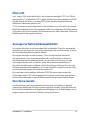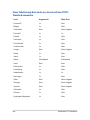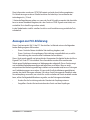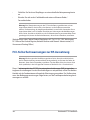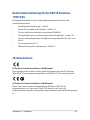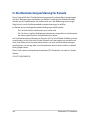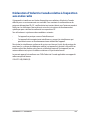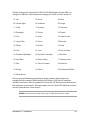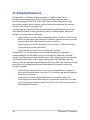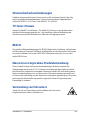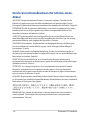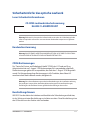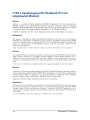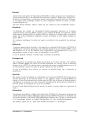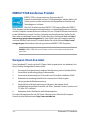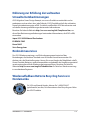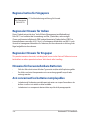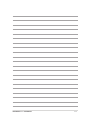Notebook-PC
E-Handbuch
Erste Ausgabe
Januar 2015
G9840

2
Notebook PC E-Handbuch
URHEBERRECHTINFORMATION
Kein Teil dieses Handbuchs, einschließlich der darin beschriebenen Produkte und Software, darf ohne ausdrückliche
schriftliche Genehmigung von ASUSTeK COMPUTER INC. (“ASUS”) mit jeglichen Mitteln in jeglicher Form reproduziert,
übertragen, transkribiert, in Wiederaufrufsystemen gespeichert oder in jegliche Sprache übersetzt werden,
abgesehen von vom Käufer als Sicherungskopie angelegter Dokumentation.
ASUS BIETET DIESES HANDBUCH IN SEINER VORLIEGENDEN FORM AN, OHNE JEGLICHE GARANTIE, SEI SIE DIREKT
ODER INDIREKT, EINSCHLIESSLICH, ABER NICHT BESCHRÄNKT AUF INDIREKTE GARANTIEN ODER BEDINGUNGEN
BEZÜGLICH DER VERKÄUFLICHKEIT ODER EIGNUNG FÜR EINEN BESTIMMTEN ZWECK. IN KEINEM FALL IST ASUS,
SEINE DIREKTOREN, LEITENDEN ANGESTELLTEN, ANGESTELLTEN ODER AGENTEN HAFTBAR FÜR JEGLICHE INDIREKTE,
SPEZIELLE, ZUFÄLLIGEN ODER FOLGESCHÄDEN (EINSCHLIESSLICH SCHÄDEN AUFGRUND VON PROFITVERLUSTEN,
GESCHÄFTSVERLUSTEN, NUTZUNGS- ODER DATENVERLUSTEN, UNTERBRECHUNG VON GESCHÄFTSABLÄUFEN
ET CETERA), SELBST WENN ASUS VON DER MÖGLICHKEIT SOLCHER SCHÄDEN UNTERRICHTET WURDE, DIE VON
DEFEKTEN ODER FEHLERN IN DIESEM HANDBUCH ODER AN DIESEM PRODUKT HERRÜHREN.
In diesem Handbuch erscheinende Produkte und Firmennamen könnten eingetragene Warenzeichen oder
Copyrights der betreenden Firmen sein und dienen ausschließlich zur Identikation oder Erklärung und zum Vorteil
des jeweiligen Eigentümers, ohne Rechtsverletzungen zu beabsichtigen. .
DIE TECHNISCHE DATEN UND INFORMATION IN DIESEM HANDBUCH SIND NUR ZU INFORMATIONSZWECKEN
GEDACHT, SIE KÖNNEN JEDERZEIT OHNE VORANKÜNDIGUNG GEÄNDERT WERDEN UND SOLLTEN NICHT ALS
VERPFLICHTUNG SEITENS ASUS ANGESEHEN WERDEN. ASUS ÜBERNIMMT KEINE VERANTWORTUNG ODER
HAFTUNG FÜR JEGLICHE FEHLER ODER UNGENAUIGKEITEN, DIE IN DIESEM HANDBUCH AUFTRETEN KÖNNTEN,
EINSCHLIESSLICH DER DARIN BESCHRIEBENEN PRODUKTE UND SOFTWARE.
Copyright © 2015 ASUSTeK COMPUTER INC. Alle Rechte vorbehalten.
HAFTUNGSAUSSCHLUSS
Es können Sachverhalte auftreten, bei denen Sie aufgrund eines Fehlers seitens ASUS oder anderer Haftbarkeiten
berechtigt sind, Schadensersatz von ASUS zu fordern. In jedem einzelnen Fall, ungeachtet der Grundlage, anhand
derer Sie Schadensansprüche gegenüber ASUS geltend machen, haftet ASUS maximal nur mit dem vertraglich
festgesetzten Preis des jeweiligen Produktes bei Körperverletzungen (einschließlich Tod) und Schäden am
Grundeigentum und am Sachvermögen oder anderen tatsächlichen und direkten Schäden, die aufgrund von
Auslassung oder Verrichtung gesetzlicher Pichten gemäß dieser Garantieerklärung erfolgen.
ASUS ist nur für verantwortlich für bzw. entschädigt Sie nur bei Verlust, Schäden oder Ansprüchen, die aufgrund eines
vertraglichen, zivilrechtlichen Bruchs dieser Garantieerklärung seitens ASUS entstehen.
Diese Einschränkung betrit Lieferanten und Weiterverkäufer von ASUS. Sie stellt das Höchstmaß dar, mit dem ASUS,
seine Lieferanten und Ihr Weiterverkäufer insgesamt verantwortlich sind.
UNTER KEINEN UMSTÄNDEN HAFTET ASUS FÜR FOLGENDES: (1) SCHADENSANSPRÜCHE AN SIE VON DRITTEN; (2)
VERLUST VON ODER SCHÄDEN AN AUFZEICHNUNGEN ODER DATEN; ODER (3) BESONDERE, SICH ERGEBENDE ODER
INDIREKTE SCHÄDEN ODER WIRTSCHAFTLICHE FOLGESCHÄDEN (EINSCHLIESSLICH VERLUST VON PROFITEN ODER
SPAREINLAGEN), AUCH WENN ASUS, SEINE LIEFERANTEN ODER IHR WEITERVERKÄUFER VON DIESER MÖGLICHKEIT IN
KENNTNIS GESETZT IST.
SERVICE UND UNTERSTÜTZUNG
Besuchen Sie unsere mehrsprachige Webseite unter http://support.asus.com

Notebook PC E-Handbuch
3
Inhaltsverzeichnis
Über diese Anleitung .....................................................................................................6
Anmerkungen zu diesem Handbuch ............................................................................8
Symbole .....................................................................................................................................8
Typographie .............................................................................................................................8
Sicherheitshinweise........................................................................................................9
Verwendung Ihres Notebook-PCs ..................................................................................9
Pege Ihres Notebook-PCs ................................................................................................10
Richtige Entsorgung .............................................................................................................11
Kapitel 1: Hardware-Einrichtung
Kennenlernen Ihres Notebook-PCs..........................................................................14
Oberseite ...................................................................................................................................14
Unterseite .................................................................................................................................18
Rechte Seite .............................................................................................................................20
Linke Seite ................................................................................................................................21
Vorderseite ...............................................................................................................................23
Kapitel 2: Ihr Notebook-PC im Einsatz
Erste Schritte .....................................................................................................................26
Notebook-PC auaden. .......................................................................................................26
Display zum Önen anheben...........................................................................................28
Ein-/Austaste drücken. ........................................................................................................28
Touchpad-Gesten ............................................................................................................29
Über Touchpad Zeiger bewegen ....................................................................................29
Tastatur verwenden........................................................................................................35
Funktionstasten......................................................................................................................35
Windows® 8.1-Tasten ............................................................................................................36
Kapitel 3: Mit Windows® 8.1 arbeiten
Der erste Systemstart .....................................................................................................38
Windows®-Benutzeroberäche ................................................................................. 39
Startbildschirm .......................................................................................................................39
Hotspots ....................................................................................................................................40
Start-Schaltäche ..................................................................................................................43
Ihren Startbildschirm anpassen .......................................................................................45

4
Notebook PC E-Handbuch
Mit Windows®-Apps arbeiten ..................................................................................... 46
Apps starten ............................................................................................................................46
Apps anpassen .......................................................................................................................46
Auf den Apps-Bildschirm zugreifen ...............................................................................48
Charms-Leiste .........................................................................................................................50
Einrasten-Funktion ................................................................................................................ 53
Andere Tastaturkürzel ....................................................................................................55
Mit kabellosen Netzwerken verbinden ..................................................................57
Wi-Fi-Verbindung ..................................................................................................................57
Bluetooth .................................................................................................................................58
Flugzeugmodus .....................................................................................................................59
Mit kabelgebundenen Netzwerken verbinden .................................................. 60
Eine dynamische IP/PPPoE-Netzwerkverbindung kongurieren......................60
Eine statische IP-Netzwerkverbindung kongurieren ...........................................61
Notebook-PC ausschalten ...........................................................................................62
Ihren Notebook-PC in den Ruhezustand versetzen ................................................62
Windows® 8.1-Sperrbildschirm ..................................................................................63
Um vom Sperrbildschirm fortzufahren ........................................................................63
Ihren Sperrbildschirm anpassen .....................................................................................64
Kapitel 4: Power-On-Self-Test (POST)
Der Power-On-Self-Test (POST) ..................................................................................68
POST zum Zugri auf BIOS und Problemlösung verwenden ..............................68
BIOS .......................................................................................................................................68
BIOS aufrufen ..........................................................................................................................68
BIOS-Einstellungen ...............................................................................................................69
Ihr System wiederherstellen .......................................................................................79
Eine Wiederherstellungsoption aktivieren .................................................................81
Kapitel 5: Ihr Notebook-PC nachrüsten
Installieren eines Random-Access Memory Moduls ......................................... 84
Tipps und häug gestellte Fragen
Praktische Tipps zu Ihrem Notebook-PC ................................................................88
Häug gestellte Fragen zur Hardware .................................................................... 89
Häug gestellte Fragen zur Software ......................................................................92

Notebook PC E-Handbuch
5
Anhang
DVD-ROM-Laufwerksinformationen ( bei bestimmten Modellen) ...................96
Blu-ray ROM-Laufwerkinformationen ( bei bestimmten Modellen).................98
Kompatibilität des internen Modems ...........................................................................98
Übersicht ...................................................................................................................................99
Aussage zur Netzwerkkompatibilität ............................................................................99
Non-Voice-Geräte .................................................................................................................99
Aussagen zur FCC-Erklärung.............................................................................................101
FCC-Sicherheitswarnungen zur RF-Aussetzung .......................................................102
Konformitätserklärung für die R&TTE-Direktive 1999/5/EC .................................103
CE-Kennzeichen .....................................................................................................................103
IC-Strahlenbelastungserklärung für Kanada .............................................................. 104
Déclaration d’Industrie Canada relative à l’exposition aux ondes radio ........105
Wireless-Kanäle für unterschiedliche Gebiete ...........................................................106
Verbotene Wireless-Frequenzbänder in Frankreich ................................................106
UL-Sicherheitshinweise .......................................................................................................108
Stromsicherheitsanforderungen .....................................................................................109
TV-Tuner-Hinweis ..................................................................................................................109
REACH ........................................................................................................................................109
Macrovision Corporation-Produktanmerkung .......................................................... 109
Vermeidung von Hörverlust..............................................................................................109
Nordic-Vorsichtsmaßnahmen (für Lithium-Ionen-Akkus) ....................................110
Sicherheitsinfo für das optische Laufwerk ..................................................................111
CTR 21-Genehmigung (für Notebook-PCs mit eingebauten Modem) ...........112
ENERGY STAR konformes Produkt ..................................................................................114
European Union Eco-label .................................................................................................114
Erklärung zur Erfüllung der weltweiten Umweltschutzbestimmungen.........115
Rücknahmeservices ..............................................................................................................115
Wiederauadbare Batterie Recycling Service in Nordamerika ...........................115
Regional notice for Singapore ..........................................................................................116
Regionaler Hinweis für Indien ..........................................................................................116
Regionaler Hinweis für Singapur.....................................................................................116
Hinweise für herausnehmbare Batterien .....................................................................116
Avis concernant les batteries remplaçables ...............................................................116

6
Notebook PC E-Handbuch
Über diese Anleitung
Dieses Handbuch enthält Informationen zu den unterschiedlichen
Notebook-Komponenten und ihrer Benutzung. Im Folgenden nden Sie die
Hauptabschnitte dieses Handbuchs:
Kapitel 1: Hardware-Einrichtung
Hier erfahren Sie Details über die Hardware-Komponenten Ihres
Notebook-PCs.
Kapitel 2: Ihr Notebook-PC im Einsatz
Hier erfahren Sie, wie Sie den Notebook-PC verwenden können.
Kapitel 3: Mit Windows® 8.1 arbeiten
Dieses Kapitel bietet einen Überblick über das Windows®
8.1-Betriebssystem Ihres Notebook-PCs.
Kapitel 4: Power-On-Self-Test (POST)
Hier erfahren Sie mehr über die Verwendung des POSTs, um die
Einstellungen Ihres Notebook-PCs zu ändern.

Notebook PC E-Handbuch
7
Kapitel 5: Ihr Notebook-PC nachrüsten
Dieses Kapitel führt Sie durch den Prozess der Ersetzung und
Nachrüstung der Teile Ihres Notebook-PCs.
Tipps und häug gestellte Fragen
Dieser Abschnitt enthält einige Tipps sowie häug gestellte Fragen zu
Hardware und Software, an die Sie sich zur Wartung und zur Behebung
allgemeiner Probleme mit Ihrem Notebook-PC halten können. .
Anhang
Hier nden Sie Hinweise und Sicherheitsanweisungen für Ihren
Notebook-PC.

8
Notebook PC E-Handbuch
Anmerkungen zu diesem Handbuch
Zum Hervorheben wichtiger Informationen sind manche Textabschnitte in
diesem Handbuch wie folgt gekennzeichnet:
WICHTIG! Dies Meldung enthält wichtige Informationen denen Sie folgen
müssen, um die Aufgabe fertig zu stellen.
HINWEIS: Diese Meldung enthält zusätzliche Informationen und Tipps, die
Ihnen bei der Fertigstellung einer Aufgabe helfen können.
Warnung! Diese Nachricht enthält wichtige Informationen, denen Sie folgen
müssen, um Sie bei der Durchführung einer Aufgabe zu schützen und eine
Beschädigung des Notebook-PCs oder der Daten zu vermeiden.
Typographie
Fett = Diese Schriftart zeigt Ihnen ein Menü oder ein Element welches
ausgewählt werden muss.
KURSIV = Diese Schriftart zeigt Ihnen die Taste, die Sie auf der Tastatur
drücken müssen.
= Touchpad verwenden.
= Tastatur verwenden.
Symbole
Die nachfolgenden Symbole zeigen die Geräte an, die Sie für die
Fertigstellung einer Reihe von Aufgaben oder Handlungen an Ihrem
Notebook-PC verwenden können.

Notebook PC E-Handbuch
9
Sicherheitshinweise
Verwendung Ihres Notebook-PCs
Dieser Notebook-PC darf nur in einer Umgebung mit
einer Temperatur zwischen 5°C und 35° C verwendet
werden.
Prüfen Sie am Aufkleber an der Notebook-Unterseite,
ob Ihr Netzteil den Stromversorgungsanforderungen
entspricht.
Benutzen Sie das Notebook NICHT auf Ihrem Schoß
oder anderen Körperteilen, da es durch Hitzekontakt
zu Unbehagen oder Verletzungen kommen könnte.
Benutzen Sie KEINE beschädigten Netzkabel,
Zubehörteile oder Peripheriegeräte.
Bedecken Sie das eingeschaltete Notebook NICHT mit
Materialien, die die Luftzirkulation beeinträchtigen.
Stecken Sie es NICHT eingeschaltet in eine
Tragetasche.
Stellen Sie das Notebook NICHT auf schräge oder
instabile Arbeitsächen.
Sie können Ihren Notebook-PC durch Röntgengeräte
überprüfen lassen. Es ist jedoch ratsam, Ihren
Notebook-PC keinen stationären oder tragbaren
Metalldetektoren auszusetzen.
Die meisten Fluggesellschaften haben
Einschränkungen für die Benutzung elektronischer
Geräte. Folgen Sie für den Betrieb des Notebook-PCs
an Bord den Anweisungen des Flugpersonals.

10
Notebook PC E-Handbuch
Pege Ihres Notebook-PCs
Trennen Sie den Notebook-PC vor der Reinigung
vom Netzstrom und entnehmen Sie den/die Akku(s).
Wischen Sie den Notebook-PC mit einem sauberen
Zellstoschwamm oder einem Autoleder ab, das mit
einem nichtscheuernden Reinigungsmittel und ein
paar Tropfen warmem Wasser befeuchtet ist. Entfernen
Sie zusätzliche Feuchtigkeit mit einem trockenen Tuc.
Benutzen Sie in der Nähe der Oberäche KEINE
starken Reinigungsmittel, z.B. Benzin, Verdünner .
Stellen Sie KEINE Objekte auf den Notebook-PC.
Setzen Sie den Notebook-PC KEINEN starken
magnetischen oder elektrischen Feldern aus.
Benutzen Sie den Notebook-PC NICHT in der Nähe von
Flüssigkeiten, Regen oder Feuchtigkeit.
Setzen Sie den Notebook-PC KEINEN schmutzigen
oder staubigen Umgebungen aus.
Benutzen Sie den Notebook-PC NICHT in der Nähe
eines Gaslecks.

Notebook PC E-Handbuch
11
Richtige Entsorgung
Den Notebook-PC NICHT im normalen Hausmüll
entsorgen. Dieses Produkt wurde entwickelt, um
ordnungsgemäß wiederverwertet und entsorgt
werden zu können. Das durchgestrichene Symbol
der Mülltonne zeigt an, dass das Produkt (elektrisches
und elektronisches Zubehör) nicht im normalen
Hausmüll entsorgt werden darf. Erkundigen Sie sich
bei Ihren lokalen Behörden über die ordnungsgemäße
Entsorgung elektronischer Produkte.
Die Batterien/Akkus NICHT im normalen Hausmüll
entsorgen. Das Symbol der durchgestrichenen
Mülltonne zeigt an, dass Batterien nicht im normalen
Hausmüll entsorgt werden dürfen.

12
Notebook PC E-Handbuch

Notebook PC E-Handbuch
13
Kapitel 1:
Hardware-Einrichtung

14
Notebook PC E-Handbuch
Kennenlernen Ihres Notebook-PCs
Oberseite
HINWEIS: Die Tastatur kann sich je nach Verkaufsregion oder Land
unterscheiden. Das Notebook kann je nach Modellausführung unterschiedlich
aussehen.

Notebook PC E-Handbuch
15
Mikrofon
Das eingebaute Mikrofon kann für Videokonferenzen,
Sprachaufzeichnungen und einfache Audioaufnahmen genutzt
werden.
Kameraanzeige
Die integrierte Kamera ermöglicht Bild- und Videoaufnahme mit
Ihrem Notebook-PC
Kamera
Die integrierte Kamera ermöglicht Bild- und Videoaufnahme mit
Ihrem Notebook-PC.
Bildschirm
Die hochauösende Displayanzeige besitzt ausgezeichnete
Anzeigemerkmale für Fotos, Videos und andere Multimediadateien
auf Ihrem Notebook-PC.
Tastatur
Die Tastatur besitzt QWERTZ-Tasten in normaler Größe und mit einer
angenehmen Hubtiefe beim Tippen. Sie ermöglicht Ihnen auch
die Verwendung der Funktionstasten, einen schnellen Zugri auf
Windows® und die Steuerung anderer Multimediafunktionen.
HINWEIS: HINWEIS: Das Tastaturlayout unterscheidet sich je nach
Modell oder Gebiet.

16
Notebook PC E-Handbuch
Touchpad
Mit dem Touchpad können Sie auf dem Bildschirm navigieren und
unterschiedlichste Gesten nutzen. Reguläre Mausfunktionen stehen
damit natürlich auch zur Verfügung.
HINWEIS: Weitere Einzelheiten nden Sie im Abschnitt Touchpad-
Gesten verwenden in dieser Anleitung.
Statusanzeigen
An den Statusindikatoren können Sie den aktuellen
Hardwarezustand Ihres Notebook-PCs ablesen.
Betriebsanzeige
Die Betriebsanzeige leuchtet, wenn Ihr Notebook-PC
eingeschaltet ist. Sie blinkt, wenn sich das Gerät im
Energiesparmodus bendet.
Zweifarbiger Akkuladung-Indikator
Die zweifarbige LED zeigt den Ladestatus des Akkus
optisch an. Details hierzu sind in der folgenden Tabelle
aufgeführt:

Notebook PC E-Handbuch
17
Farbe Status
Leuchtet weiß Der Notebook-PC ist an die
Stromversorgung angeschlossen
und die Akkuleistung liegt bei
95% bis 100%.
Orange leuchtend Der Notebook-PC läuft
im Akkumodus und die
Akkuleistung beträgt weniger als
95%.
Orange blinkend Der Notebook-PC läuft
im Akkumodus und die
Akkuleistung beträgt weniger als
10%.
Aus Der Notebook-PC läuft
im Akkumodus und die
Akkuleistung liegt bei 10% bis
100%.
Flugmodus-Anzeige
Diese Anzeige signalisiert, dass der Flugmodus des
Notebook-PCs aktiv ist.
HINWEIS: Durch Aktivieren des Flugzeugmodus
wird jegliche Drahtlosfunktion deaktiviert.
Stromschalter
Mit dem Ein-/Ausschalter schalten Sie Ihren Notebook-PC ein oder
aus. Mit diesem Schalter können Sie Ihren Notebook-PC auch in den
Schlaf- oder Ruhemodus versetzen oder ihn wieder aufwecken.
Falls Ihr Notebook-PC nicht mehr regiert, drücken und halten
Sie diesen Schalter für ca. 4 Sekunden, um Ihren Notebook-PC
zwanghaft auszuschalten.

18
Notebook PC E-Handbuch
Unterseite
HINWEIS: ANMERKUNG: Das Aussehen der Unterseite kann je nach Modell
variieren.
Warnung! Die Unterseite des Notebook-PC kann während des Betriebes oder
während der Akku aufgeladen wird sehr heiß werden. Stellen Sie das Gerät
NICHT auf Oberächen, die die Belüftungsönungen blockiert können.
WICHTIG! Die Akku-Laufzeit ist vom Gebrauch und von den Spezikationen
des jeweiligen Notebook-Modells abhängig. Der Akku kann nicht
auseinandergenommen werden.
Lautsprecher
Mit den integrierten Lautsprechern können Sie Ton direkt vom
Notebook-PC ausgeben. Die Audiofunktionen dieses Notebook-PCs
sind softwaregesteuert.

Notebook PC E-Handbuch
19
Memory module compartment
This compartment protects the reserved space in your Notebook PC
for the random-access memory (RAM) modules.
WICHTIG! Visit an ASUS service center if you want to upgrade or
replace your current RAM modules.
Lüftungsönungen
Die Lüftungsönungen lassen kühle Luft in den Notebook-PC hinein
und die warme Luft wieder heraus.
Warnung! Achten Sie unbedingt darauf, dass die
Belüftungsönungen nicht durch Papier, Bücher, Kleidung, Kabel
oder andere Gegenstände blockiert werden; andernfalls kann es zu
Überhitzung kommen.

20
Notebook PC E-Handbuch
Rechte Seite
Kensington® Schlossanschluss
Mit dem Kensington®-Anschluss kann Ihr Notebook-PC mit einem
Kensington®- kompatiblen PC gesichert werden.
Speicherkartensteckplatz
Ihr Notebook-PC ist mit einem integrierten Speicherkartenleser
ausgestattet, der SD- und SDXC-Karten unterstützt.
USB 2.0-Anschluss
Der USB-Anschluss (Universal Serial Bus) ist mit USB 2.0- oder
USB 1.1-Geräten kompatibel, z. B. Tastaturen, Zeigegeräte, Flash-
Laufwerke, externe Festplatten, Lautsprecher, Kameras und
Drucker.
Seite wird geladen ...
Seite wird geladen ...
Seite wird geladen ...
Seite wird geladen ...
Seite wird geladen ...
Seite wird geladen ...
Seite wird geladen ...
Seite wird geladen ...
Seite wird geladen ...
Seite wird geladen ...
Seite wird geladen ...
Seite wird geladen ...
Seite wird geladen ...
Seite wird geladen ...
Seite wird geladen ...
Seite wird geladen ...
Seite wird geladen ...
Seite wird geladen ...
Seite wird geladen ...
Seite wird geladen ...
Seite wird geladen ...
Seite wird geladen ...
Seite wird geladen ...
Seite wird geladen ...
Seite wird geladen ...
Seite wird geladen ...
Seite wird geladen ...
Seite wird geladen ...
Seite wird geladen ...
Seite wird geladen ...
Seite wird geladen ...
Seite wird geladen ...
Seite wird geladen ...
Seite wird geladen ...
Seite wird geladen ...
Seite wird geladen ...
Seite wird geladen ...
Seite wird geladen ...
Seite wird geladen ...
Seite wird geladen ...
Seite wird geladen ...
Seite wird geladen ...
Seite wird geladen ...
Seite wird geladen ...
Seite wird geladen ...
Seite wird geladen ...
Seite wird geladen ...
Seite wird geladen ...
Seite wird geladen ...
Seite wird geladen ...
Seite wird geladen ...
Seite wird geladen ...
Seite wird geladen ...
Seite wird geladen ...
Seite wird geladen ...
Seite wird geladen ...
Seite wird geladen ...
Seite wird geladen ...
Seite wird geladen ...
Seite wird geladen ...
Seite wird geladen ...
Seite wird geladen ...
Seite wird geladen ...
Seite wird geladen ...
Seite wird geladen ...
Seite wird geladen ...
Seite wird geladen ...
Seite wird geladen ...
Seite wird geladen ...
Seite wird geladen ...
Seite wird geladen ...
Seite wird geladen ...
Seite wird geladen ...
Seite wird geladen ...
Seite wird geladen ...
Seite wird geladen ...
Seite wird geladen ...
Seite wird geladen ...
Seite wird geladen ...
Seite wird geladen ...
Seite wird geladen ...
Seite wird geladen ...
Seite wird geladen ...
Seite wird geladen ...
Seite wird geladen ...
Seite wird geladen ...
Seite wird geladen ...
Seite wird geladen ...
Seite wird geladen ...
Seite wird geladen ...
Seite wird geladen ...
Seite wird geladen ...
Seite wird geladen ...
Seite wird geladen ...
Seite wird geladen ...
Seite wird geladen ...
Seite wird geladen ...
Seite wird geladen ...
-
 1
1
-
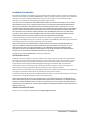 2
2
-
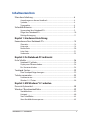 3
3
-
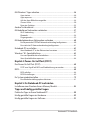 4
4
-
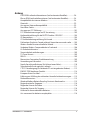 5
5
-
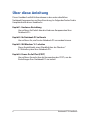 6
6
-
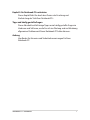 7
7
-
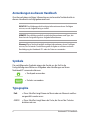 8
8
-
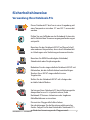 9
9
-
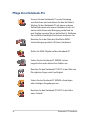 10
10
-
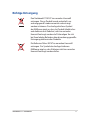 11
11
-
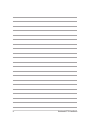 12
12
-
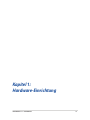 13
13
-
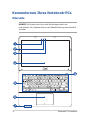 14
14
-
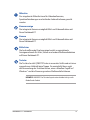 15
15
-
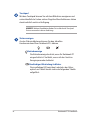 16
16
-
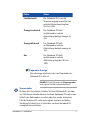 17
17
-
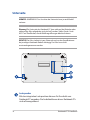 18
18
-
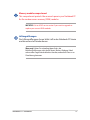 19
19
-
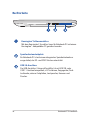 20
20
-
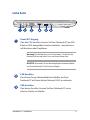 21
21
-
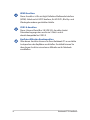 22
22
-
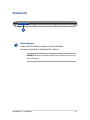 23
23
-
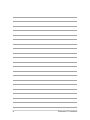 24
24
-
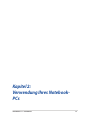 25
25
-
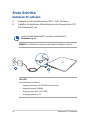 26
26
-
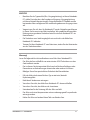 27
27
-
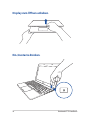 28
28
-
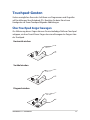 29
29
-
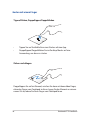 30
30
-
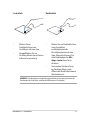 31
31
-
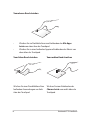 32
32
-
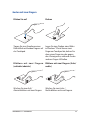 33
33
-
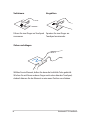 34
34
-
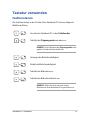 35
35
-
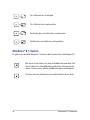 36
36
-
 37
37
-
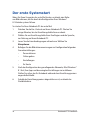 38
38
-
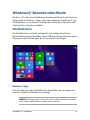 39
39
-
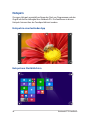 40
40
-
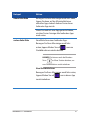 41
41
-
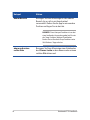 42
42
-
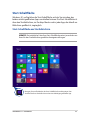 43
43
-
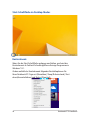 44
44
-
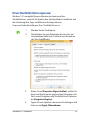 45
45
-
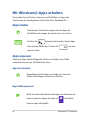 46
46
-
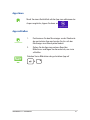 47
47
-
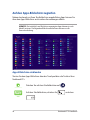 48
48
-
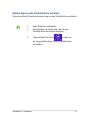 49
49
-
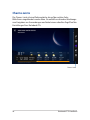 50
50
-
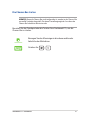 51
51
-
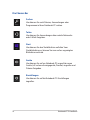 52
52
-
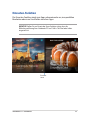 53
53
-
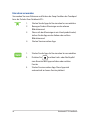 54
54
-
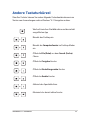 55
55
-
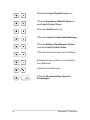 56
56
-
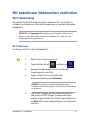 57
57
-
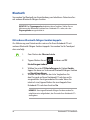 58
58
-
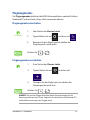 59
59
-
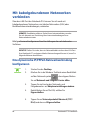 60
60
-
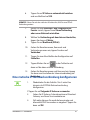 61
61
-
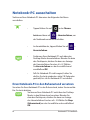 62
62
-
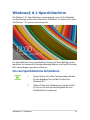 63
63
-
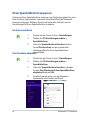 64
64
-
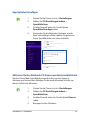 65
65
-
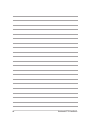 66
66
-
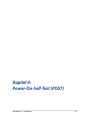 67
67
-
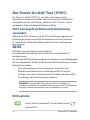 68
68
-
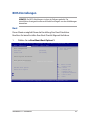 69
69
-
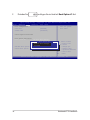 70
70
-
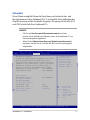 71
71
-
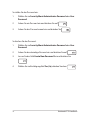 72
72
-
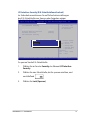 73
73
-
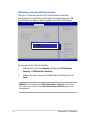 74
74
-
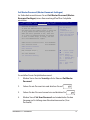 75
75
-
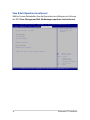 76
76
-
 77
77
-
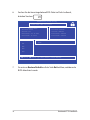 78
78
-
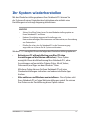 79
79
-
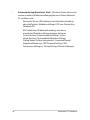 80
80
-
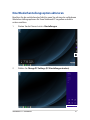 81
81
-
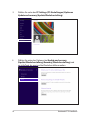 82
82
-
 83
83
-
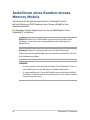 84
84
-
 85
85
-
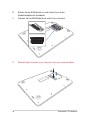 86
86
-
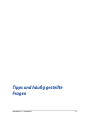 87
87
-
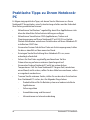 88
88
-
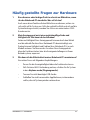 89
89
-
 90
90
-
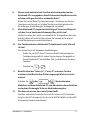 91
91
-
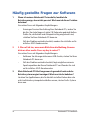 92
92
-
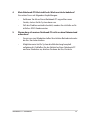 93
93
-
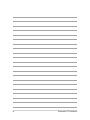 94
94
-
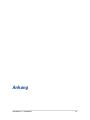 95
95
-
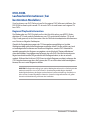 96
96
-
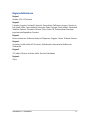 97
97
-
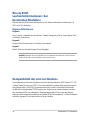 98
98
-
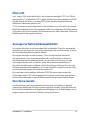 99
99
-
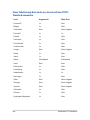 100
100
-
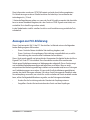 101
101
-
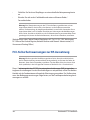 102
102
-
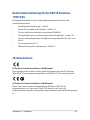 103
103
-
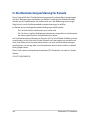 104
104
-
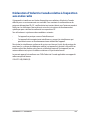 105
105
-
 106
106
-
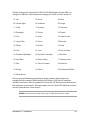 107
107
-
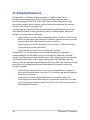 108
108
-
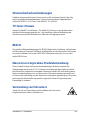 109
109
-
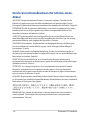 110
110
-
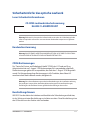 111
111
-
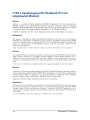 112
112
-
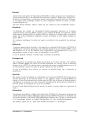 113
113
-
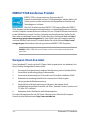 114
114
-
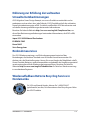 115
115
-
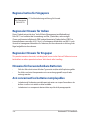 116
116
-
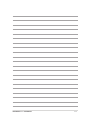 117
117
-
 118
118
Asus P302LA-FN0022G Benutzerhandbuch
- Kategorie
- Notizbücher
- Typ
- Benutzerhandbuch
Verwandte Artikel
-
Asus PU550CA Benutzerhandbuch
-
Asus T100TAF Transformer Book Benutzerhandbuch
-
Asus G751JT Benutzerhandbuch
-
Asus BU201 Benutzerhandbuch
-
Asus PU301LA Benutzerhandbuch
-
Asus X553MA Bedienungsanleitung
-
Asus BR1102C Benutzerhandbuch
-
Asus G713PI Benutzerhandbuch
-
Asus Chromebook C300 Benutzerhandbuch
-
Asus N56JR Benutzerhandbuch